Cara Bypass Layar Kunci Samsung dengan atau Tanpa Komputer
Tidak seperti penghapusan layar kunci, melewati layar kunci berarti Anda dapat mengakses semua atau sebagian fitur pada ponsel cerdas atau tablet Anda tanpa kata sandi namun tidak akan menghapus perangkat Anda. Artikel ini akan membagikan lima metode yang terbukti melewati layar kunci Samsung tanpa reset atau kehilangan data. Jika Anda terkunci dari ponsel Samsung, panduan kami akan berguna dan bermanfaat bagi Anda.

Dalam artikel ini:
- Bagian 1: Cara Melewati Layar Kunci Samsung dengan Perangkat Lunak Buka Kunci
- Bagian 2: Cara Melewati Layar Kunci Samsung melalui Smart Lock
- Bagian 3: Cara Melewati Layar Kunci Samsung dengan Temukan Ponsel Saya
- Bagian 4: Cara Melewati Layar Kunci Samsung Menggunakan Akun Google
- Bagian 5: Cara Melewati Layar Kunci Samsung dengan Panggilan Darurat
- Bagian 6: FAQ tentang Bypass Samsung Lock Screen
Bagian 1: Cara Melewati Layar Kunci Samsung dengan Perangkat Lunak Buka Kunci
Cara termudah untuk melewati layar kunci Samsung adalah dengan menggunakan alat buka kunci yang canggih. iMyFone LockWiper (Android), misalnya, memungkinkan Anda menghapus layar kunci lama dan mengakses ponsel Samsung Anda dengan cepat tanpa kata sandi.
Fitur Utama Perangkat Lunak Samsung Unlock Terbaik
1. Hapus kunci layar tanpa kata sandi.
2. Lewati layar kunci Samsung dalam 5 menit.
3. Tidak akan mengatur ulang perangkat Anda ke setelan pabrik.
4. Mendukung berbagai perangkat Samsung Galaxy.
Berikut langkah-langkah untuk melewati layar kunci pada ponsel Samsung:
Langkah 1 Instal pembuka kunci Samsung
Luncurkan perangkat lunak pembuka kunci Android terbaik setelah menginstalnya di komputer Anda. Memilih Hapus Kunci Layar, klik Hapus tanpa Kehilangan Data, dan pukul Awal.
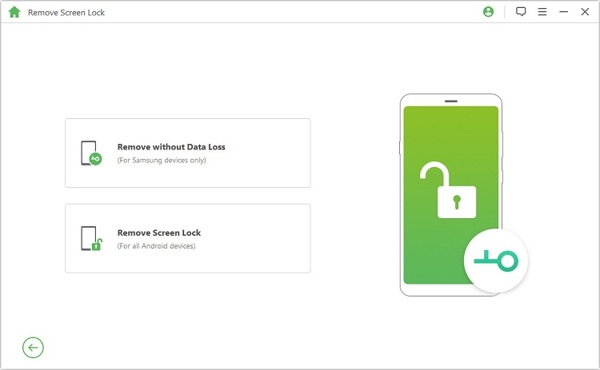
Langkah 2 Hubungkan ke telepon Anda
Kemudian atur nama dan model perangkat Anda, dan klik Awal tombol untuk mengunduh paket data. Jika sudah selesai, tekan Lanjut tombol. Sekarang, sambungkan ponsel Anda ke komputer dengan kabel USB.
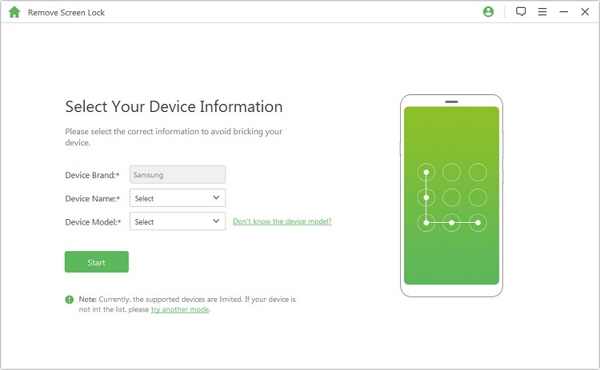
Langkah 3 Lewati layar kunci Samsung
Ikuti petunjuk di layar untuk menempatkan perangkat Anda dalam mode pengunduhan. Terakhir, klik Mulai Membuka Kunci tombol untuk memulai melewati kunci layar Anda.
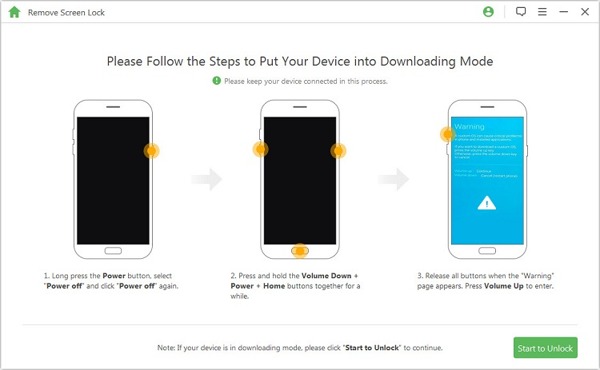
Bagian 2: Cara Melewati Layar Kunci Samsung melalui Smart Lock
Sesuai dengan namanya, Smart Lock adalah fitur untuk membuka kunci ponsel atau tablet Anda secara otomatis saat Anda mencapai tempat atau perangkat tepercaya yang telah Anda tetapkan. Rupanya, ini adalah cara lain untuk melewati layar kunci Samsung tanpa komputer. Berikut cara mengatur Smart Lock:

Jalankan aplikasi Pengaturan di ponsel Anda, dan pilih Layar Kunci.
Tekan Kunci Cerdas, dan atur dengan mengikuti petunjuk.
Anda akan menghadapi tiga jenis Smart Lock: Deteksi pada tubuh, Tempat tepercaya, dan Perangkat tepercaya.
Tipe pertama membuat ponsel Anda tetap terbuka kuncinya saat Anda membawanya. Tipe kedua membuat perangkat Anda tidak terkunci di tempat tepercaya. Tipe ketiga membuat ponsel Anda tetap terbuka kuncinya saat dekat dengan perangkat tepercaya. Anda dapat mengaturnya sesuai preferensi Anda.
Catatan:
Jika Anda tidak menggunakan ponsel selama 4 jam atau saat menghidupkan perangkat, Anda harus membuka kunci layar dengan kata sandi.
Bagian 3: Cara Melewati Layar Kunci Samsung dengan Temukan Ponsel Saya
Temukan Ponsel Saya adalah layanan pelacakan perangkat yang dirilis oleh Samsung untuk pelanggannya. Ini memungkinkan Anda untuk melewati layar kunci pada ponsel Samsung Anda melalui akun Samsung Anda. Prasyaratnya antara lain:
1. Anda telah mengaktifkan Temukan Ponsel Saya di ponsel Anda
2. Anda telah menambahkan akun Samsung ke perangkat Anda.
3. Ponsel Anda saat ini harus terhubung ke jaringan.

Buka browser, dan kunjungi findmymobile.samsung.com.
Masuk ke akun Samsung terkait. Kemudian pilih perangkat yang terkunci di sidebar kiri.
Selanjutnya, klik Membuka kunci tombol pada kotak peralatan, dan masukkan kata sandi Samsung Anda saat diminta.
Bagian 4: Cara Melewati Layar Kunci Samsung Menggunakan Akun Google
Jika Anda belum mengatur akun Samsung di perangkat Anda, akun Google yang Anda gunakan untuk mengaktifkan ponsel Anda adalah pilihan lain untuk melewati layar kunci Samsung. Ketahuilah bahwa metode ini hanya tersedia untuk Android 4.4 dan lebih rendah.

Masukkan kata sandi yang salah berulang kali hingga ponsel Anda dinonaktifkan.
Lalu ketuk LUPA POLA tombol di pojok kanan bawah.
Masukkan nama pengguna dan kata sandi akun Google Anda untuk segera melewati layar kunci.
Catatan:
Anda juga dapat memilih pertanyaan keamanan dan menjawabnya jika Anda mengingatnya.
Bagian 5: Cara Melewati Layar Kunci Samsung dengan Panggilan Darurat
Opsi terakhir adalah melewati layar kunci pada perangkat Samsung menggunakan panggilan darurat. Namun, cara ini hanya dapat mengakses sebagian fitur yang ada di ponsel Anda, bukan layar aplikasi atau seluruh aplikasi. Selain itu, ini mungkin tidak berfungsi di semua ponsel Samsung.
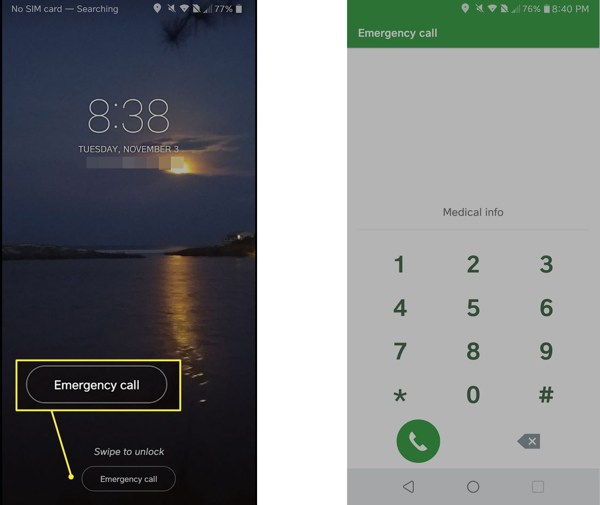
Terus masukkan kata sandi yang salah sampai Anda melihat layar darurat.
Mengetuk Telepon darurat atau opsi yang relevan untuk membuka layar panggilan telepon darurat.
Selanjutnya, masukkan kode di bawah ini untuk mengakses fitur terkait:
| *#06# | Periksa IMEI, MEID & Nomor Seri |
| *#07* | Periksa Tingkat SAR |
| *#0*# | Menu Tes Diagnostik Perangkat Keras Samsung |
| *#1234# | Periksa Versi AP, CP, CSC, & Nomor Model |
| *#0808# | Akses Pengaturan USB Samsung |
| *#2683662# | Akses Mode Layanan Samsung |
| *#0011# | Tampilkan Informasi SIM |
| *#1111# | Periksa Versi Perangkat Lunak FTA |
| *#2222# | Periksa Versi Revisi Perangkat Keras FTA |
| *#9090# | Periksa Konfigurasi Diagnostik |
| *#9900# | Akses Mode SysDump Samsung |
| *#272*IMEI# | Ubah CSC Perangkat Samsung |
| *#12580*369# | Periksa Informasi Perangkat Lunak dan Perangkat Keras |
| *#0283# | Periksa Kontrol Loopback Audio |
| *#34971539# | Periksa Status Kamera dan Versi Firmware |
| *#2663# | Periksa Versi Firmware TSP, WiFi, & Bluetooth |
| *#*#7780#*#* | Setel Ulang atau Format Perangkat Anda |
| *#22558463# | Atur Ulang Total Waktu Panggilan |
| *135#[panggil] | Minta Nomor Telepon Anda Sendiri |
FAQ.
-
Bisakah saya melewati layar kunci Samsung menggunakan Kamera?
Ya, Anda dapat melewati layar kunci Samsung dengan Kamera dengan kombinasi tombol. Namun, Anda hanya dapat mengakses aplikasi Galeri menggunakan Kamera.
-
Apa yang harus saya lakukan jika saya lupa kata sandi layar kunci di ponsel Samsung saya?
Jika Anda lupa kata sandi layar kunci, Anda dapat melewati layar kunci atau setel ulang Samsung Anda tanpa kata sandi.
-
Apa kode master untuk membuka kunci pola Samsung?
Tidak ada kode master universal untuk membuka kunci pola pada perangkat Samsung.
Kesimpulan
Panduan ini telah memberi tahu Anda lima cara untuk melakukannya melewati layar kunci di Samsung ponsel dan tablet tanpa menyetel ulang perangkat Anda. Anda dapat memilih cara yang tepat dan mengikuti langkah-langkah kami untuk mendapatkan kembali akses ke ponsel Anda. iMyFone LockWiper adalah pilihan yang baik untuk pemula. Jika Anda memiliki pertanyaan lain tentang topik ini, silakan tuliskan di bawah.
Solusi Panas
-
Buka kunci Android
-
Buka kunci iOS
-
Kiat Kata Sandi
-
Kiat iOS

